Wie installiert man Visio? Schritt-für-Schritt-Anleitung
Microsoft Visio ist eine Software, mit der wir eine Vielzahl von Diagrammen zeichnen können (Flussdiagramme, Organigramme, Konstruktionszeichnungen, Grundrisse, Datenflussdiagramme, Prozessflussdiagramme, Geschäftsprozessmodellierung, Spurendiagramme, 3D-Karten und vieles mehr).
Schritt-für-Schritt-Installation
Die Installation von Microsoft Visio ist recht einfach, wenn Sie wissen, wie man es macht. Hier sind die Schritte, die Sie befolgen sollten:
OPTION 1. OEM-LIZENZEN
• Klicken Sie auf den entsprechenden Download-Link (entweder die 32-Bit- oder die 64-Bit-Version) in der E-Mail, die Sie erhalten haben. Wenn Sie den USB-Stick haben, können Sie ihn auf Ihrem Computer öffnen und die Datei von dort aus ausführen.
HINWEIS: Um herauszufinden, welche Version Sie herunterladen müssen (64-Bit oder 32-Bit), überprüfen Sie die Systemeigenschaften, indem Sie auf "Computer - Eigenschaften" gehen.
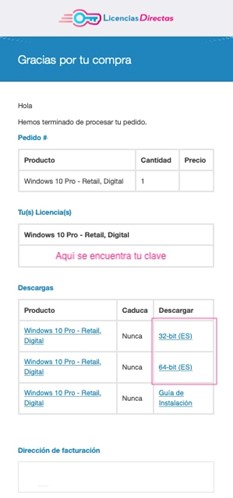
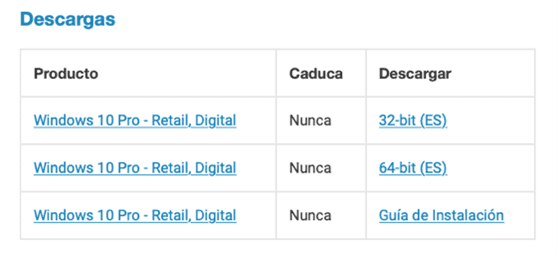
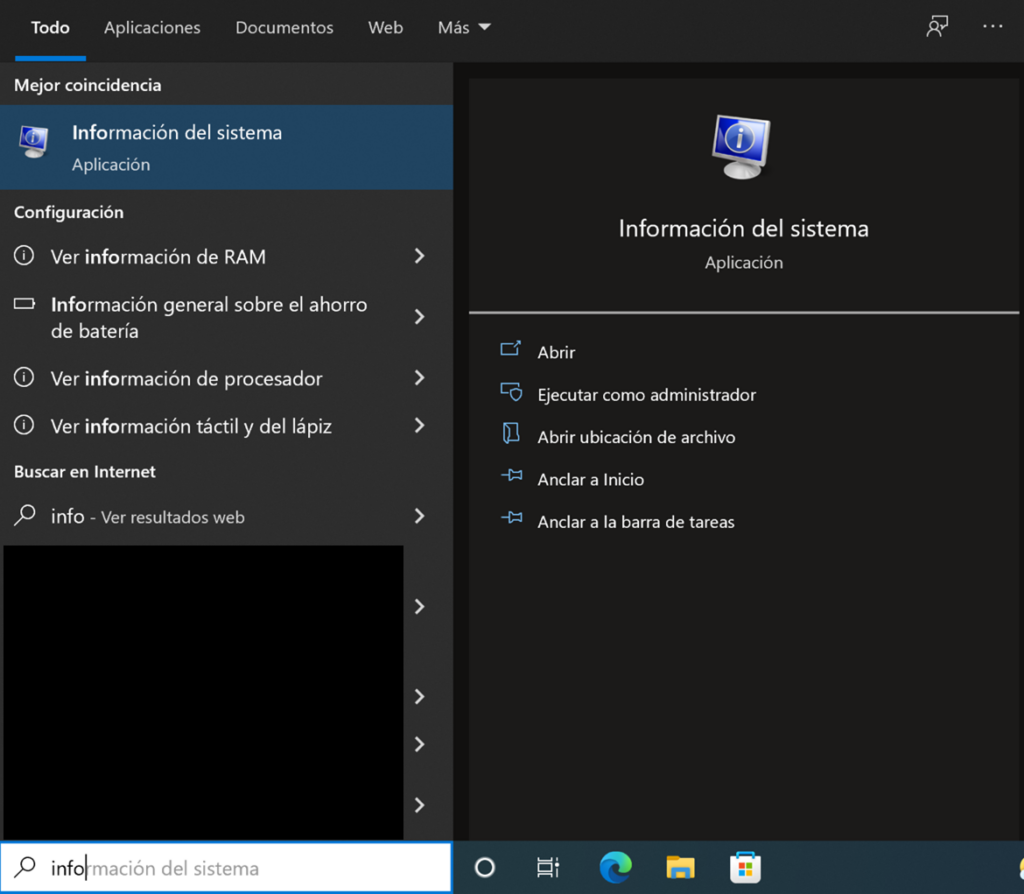
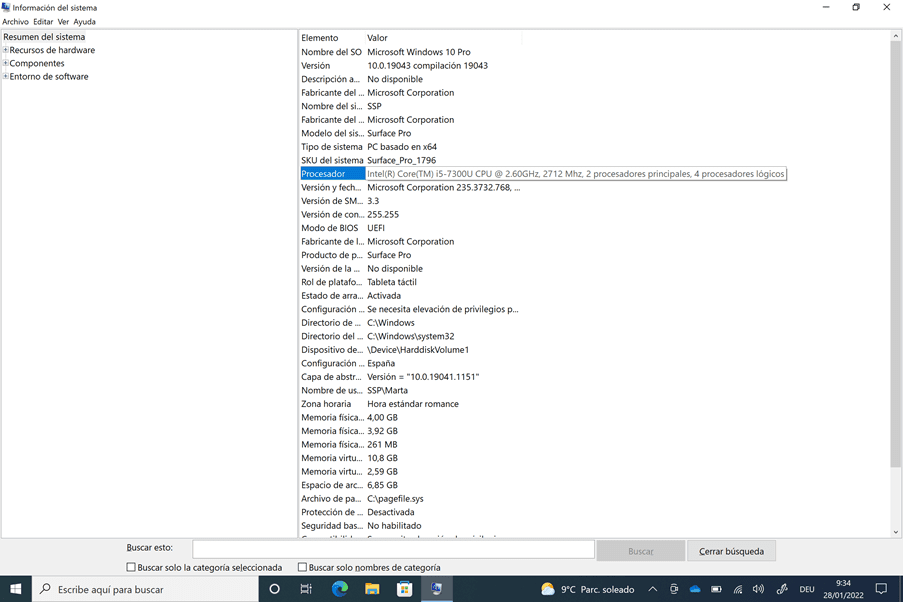
• Klicken Sie dann auf "Download", d.h. auf die 32-Bit- oder 64-Bit-Version, und der Download beginnt automatisch.
• Wir werden warten, bis er zu Ende ist.
• Gehen Sie in den Download-Ordner auf Ihrem PC und öffnen Sie die Datei, die Sie gerade heruntergeladen haben.
HINWEIS: Falls die Datei komprimiert ist, sollten Sie sie mit der rechten Maustaste anklicken und auf "Alles extrahieren" klicken.
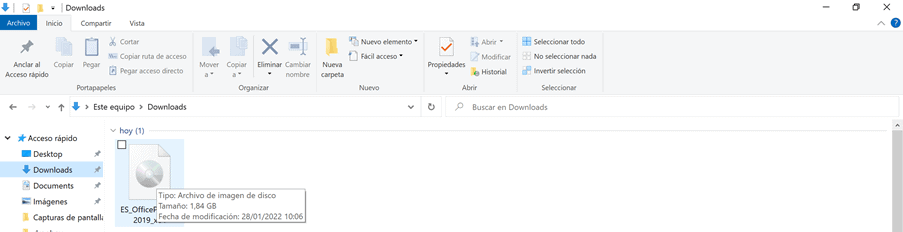
• Gehen Sie zu dem extrahierten Ordner. Wenn Sie auf die Datei klicken, werden Sie sehen, dass sie wiederum andere Dateien enthält. Doppelklicken Sie auf die Datei start.cmd der Anwendung. Wenn sich kein neues Installationsfenster öffnet, klicken Sie mit der rechten Maustaste auf den Ordner und wählen Sie "Als Administrator ausführen". Die Installation wird nun gestartet.
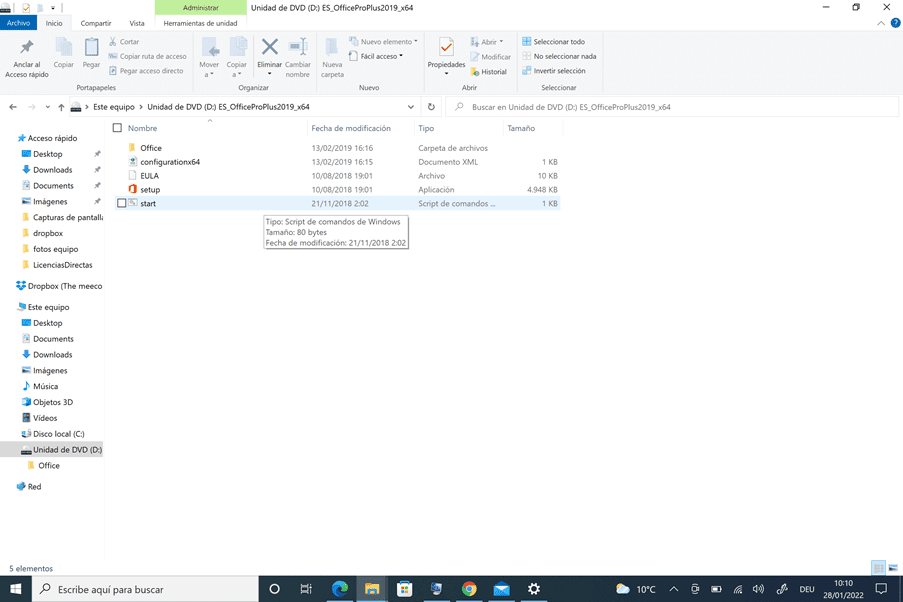
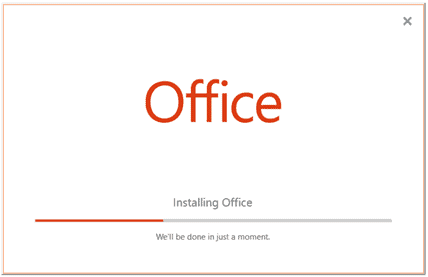
• Folgen Sie den Anweisungen des Installationsprogramms. Nach der Installation müssen Sie alle Fenster schließen und Visio öffnen.
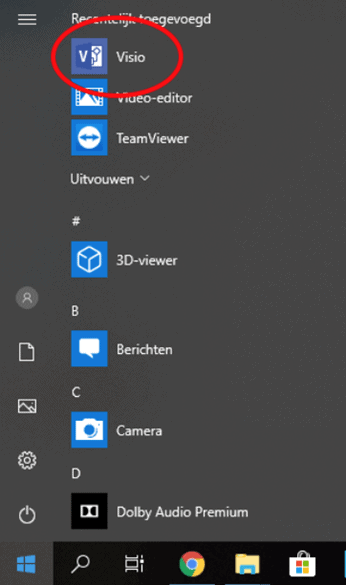
• An dieser Stelle werden Sie aufgefordert, den Produktschlüssel einzugeben, den wir Ihnen an die beim Kauf angegebene E-Mail-Adresse geschickt haben.
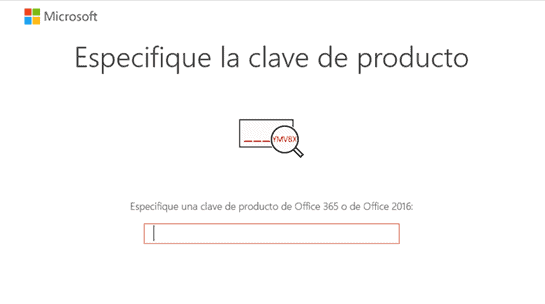
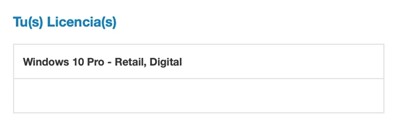
• Aktivieren Sie das Programm... Und das war's.
OPTION 2: RETAIL/BOUND LIZENZEN
• Klicken Sie auf die Schaltfläche "Download-Center" in der E-Mail, die Sie erhalten haben, oder in der E-Mail, die dem Produkt entspricht.
• Sie werden auf die Website des Herstellers weitergeleitet und aufgefordert, sich anzumelden oder ein neues Konto zu erstellen.
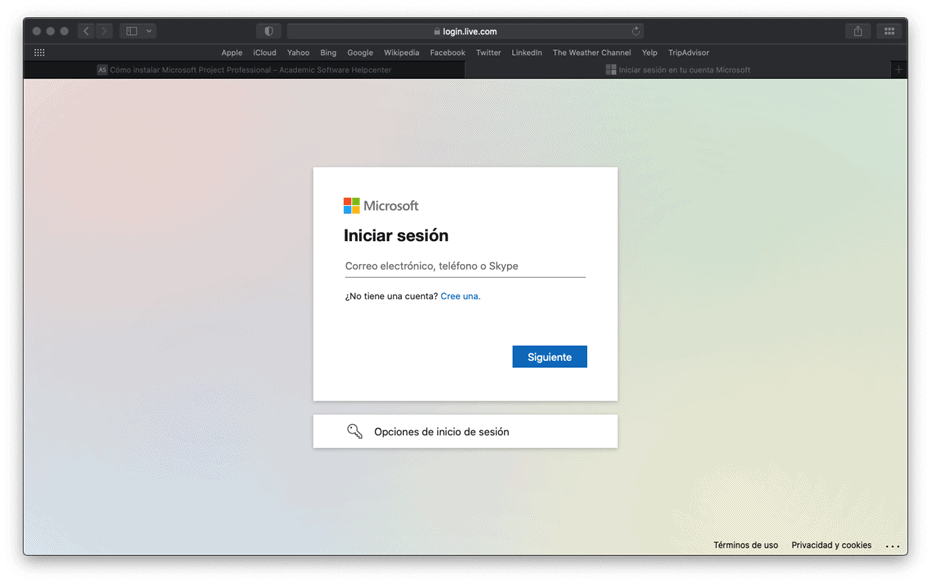
• Folgen Sie den Anweisungen im Registrierungsprozess und geben Sie den Produktschlüssel ein, den Sie bei uns erworben haben, wenn Sie dazu aufgefordert werden.
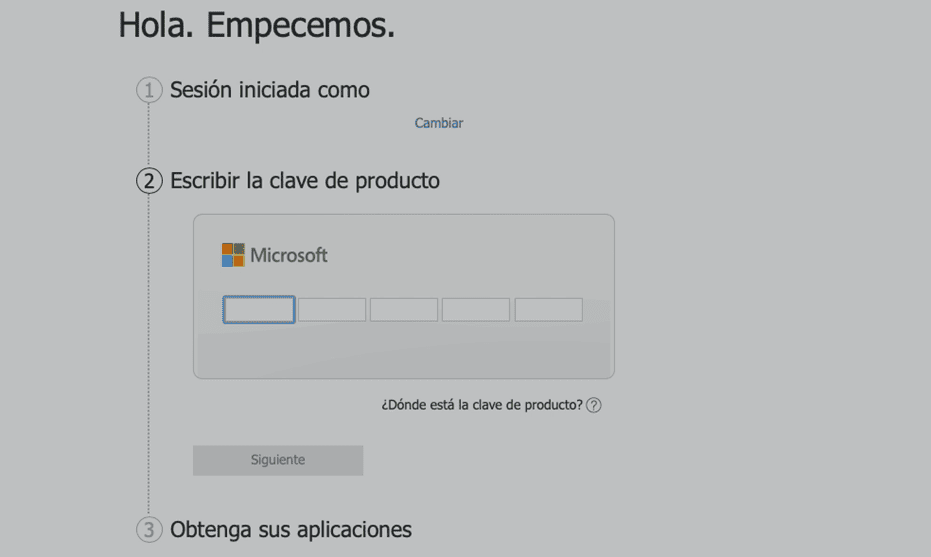
HINWEIS: Sie finden die Lizenz in Ihrer E-Mail.

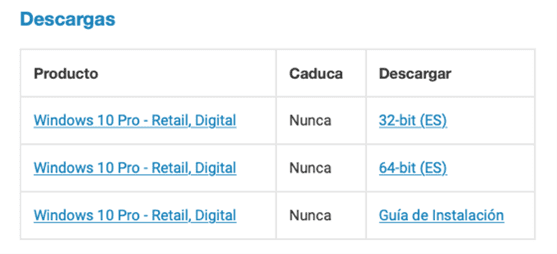
• Wählen Sie die Software, die Sie herunterladen möchten.
• Gehen Sie in den Download-Ordner auf Ihrem PC und doppelklicken Sie auf die Installationsdatei, die Sie gerade heruntergeladen haben.
• Folgen Sie den Anweisungen des Installationsprogramms.
Wenn Sie ein Kunde von Licendi sind, finden Sie sowohl die Rechnung als auch die Lizenzübertragung in Ihrer E-Mail.
Haben Sie ein Problem?
Wenn Sie Probleme bei der Installation der Lizenz haben oder wenn z.B. die Lizenz nicht funktioniert, ersetzen wir sie kostenlos! Zögern Sie nicht, uns zu kontaktieren, wir stehen Ihnen gerne zur Verfügung.
Wir haben eine Aktivierungsgarantie
Unsere Lizenzen müssen innerhalb einer bestimmten Zeitspanne aktiviert werden. Wenn Sie alle Anweisungen befolgt haben und, wie im Video gezeigt, die Datei heruntergeladen, extrahiert (falls erforderlich) und installiert haben, aber die Lizenz die Software nicht aktiviert, ist es möglich, dass die Lizenz abgelaufen ist.
In diesem Fall bitten wir Sie, das Formular in unserem Hilfecenter auszufüllen und ein Bild mit der Fehlermeldung zu senden. Sie erhalten dann eine neue Lizenz zur sofortigen Aktivierung.
Die Lizenz gibt Ihnen das Recht, die Updates herunterzuladen und zu nutzen.
Wir sind für Sie da,
Licendi.es Unterstützung




